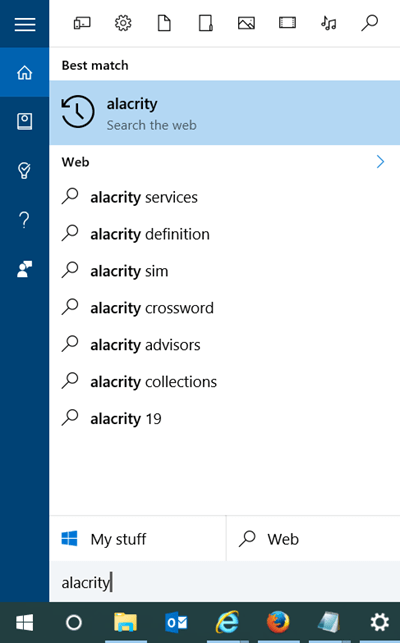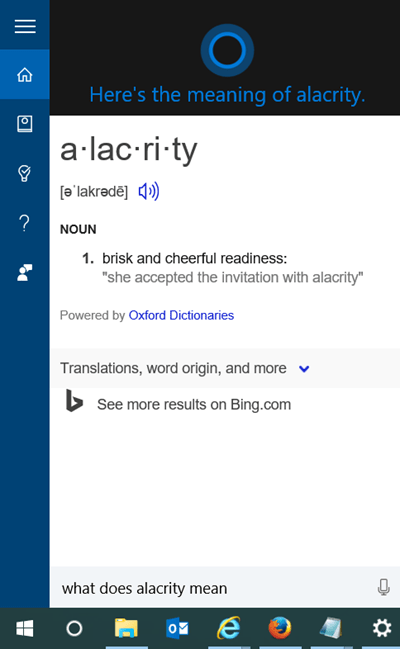Virtualni asistent Cortana jedna je od novih značajki integriranih u Windows 10 i prikazuje se na programskoj traci. Ova značajka je izuzetno korisna, pomaže korisnicima u pretrazi, izvođenju operacija gašenja itd. izuzetno brzo.
Osim toga, virtualni asistent Cortana u sustavu Windows 10 također se koristi kao rječnik, pomažući korisnicima da brzo i praktično pronađu značenje riječi.
Nažalost, Cortana trenutno ne podržava englesko-vijetnamski rječnik, tako da možete tražiti samo englesko-engleski rječnik.
Koristite Cortanu kao rječnik za pretraživanje
Kad god unesete prijedlog za Cortanu u okvir za pretraživanje, Cortana će odmah potražiti te prijedloge u rječniku kako bi vam objasnila značenje. Na primjer, ako unesete riječ Alacrity sa ili bez upitnika, odmah ćete dobiti definiciju riječi Alacrity.
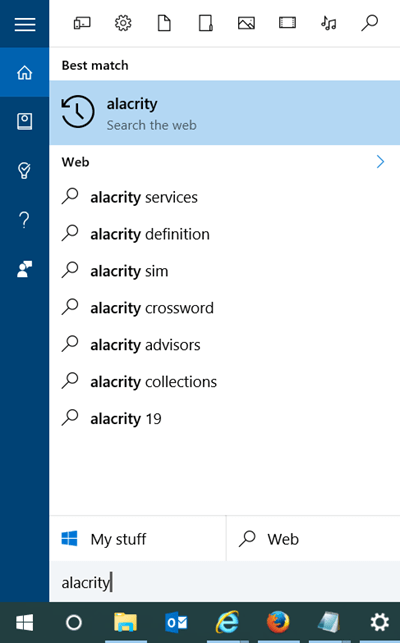
Osim toga, Cortanu možete postaviti da koristi ugrađeni Oxfordov rječnik za traženje značenja riječi.
Kada upišete ključnu riječ Alacrity ili Što znači alacritity? (Što znači Alacrity?) ili Definirajte alacrity (definicija alacrity), Cortana će automatski razumjeti da je vaša svrha potražiti značenje riječi Alacrity, a zatim će virtualna pomoćnica Cortana potražiti rječnik kako bi objasnila značenje riječi riječ Alacrity. riječi za tebe.
Ako želite prikazati više detalja, kao što je izgovor riječi, na primjer objašnjenje značenja riječi, pritisnite Enter ili kliknite na rezultat pretraživanja. Na zaslonu će se pojaviti prozor s proširenom definicijom.
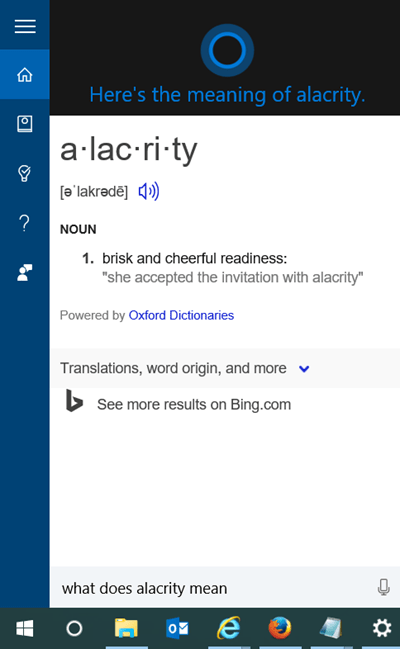
Ako želite saznati više definicija, kliknite opciju Vidi više rezultata na Bingu da biste vidjeli punu definiciju riječi u pregledniku Edge.
Pogledajte još nekoliko članaka u nastavku:
Sretno!